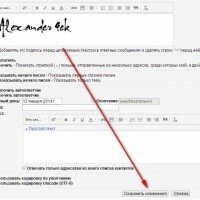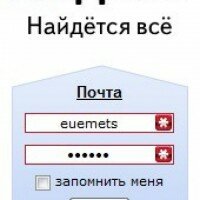Инструкция по улучшению скорости интернета на компьютере
Часто приходится сталкиваться с ситуацией, когда интернет на домашнем компьютере работает очень медленно. Особенные неудобства это доставляет во время прослушивания музыки или просмотра фильмов онлайн, а также при попытке скачать файл сравнительно большого объёма.
Если вам надоело постоянно ставить музыку и фильмы на паузу, чтобы дать им возможность распознаться, а крупные файлы скачивать целый день или даже два, тогда читайте о том, как в домашних условиях заставить «медленный интернет» работать быстрее.
Что такое скорость
Скорость интернета – это показатель, с какой быстротой осуществляет перевод данных провайдером. Обычно эта величина измеряется в килобитах или мегабитах. Один бит – мельчайшая единица измерения информации.
Предположим, ваш провайдер предлагает тариф с 256 Kbps (килобит в секунду). Как понять, что дают эти цифры на практике? Переводим килобиты в килобайты, зная, что 1 бит = 8 байт.
Получаем, что этот провайдер позволяет загружать объём 32 килобайта в секунду. К примеру, на скачивание обычной песни в MP3-формате (3 мегабайта) у вас уйдёт приблизительно 1 минута 36 секунд. Такой результат трудно назвать удовлетворительным.
От чего зависит
Оказывается, хороший и быстрый интернет зависит не только от провайдера, тарифного плана или модема. Быстрота соединения определяется рядом различных причин.
В их числе:
- пропускная способность канала провайдера;
- загруженность линии;
- особенности хостинга и качество соединения;
- географическая удалённость сайта;
- исправность оборудования (кабель, модем, комплектующие ПК и т.д.)
Зачастую можно наблюдать картину: скорость то подает, то снова становится достаточно высокой, в зависимости от времени суток. Чем больше компьютеров открывают ту или иную страницу, тем дольше времени займёт загрузка.
Нередко бывает, что один сайт открывается быстро, а другой медленно: это связано с тем, в какой точке земного шара расположен сервер и насколько новый используется хостинг.
Из-за чего может снижаться?
Для существенного уменьшения может быть несколько причин.
- вирусы и программы-шпионы;
- загруженность сети;
- засорённый кэш браузера;
- множество открытых вкладок;
- постоянно обновляющиеся приложения;
- всплывающая реклама на сайтах;
- особенности раздачи Wi-Fi;
- проблемы с роутером;
- неправильная настройка сетевого адаптера;
- устаревшая «начинка» компьютера;
- ограничения провайдера.
Методы увеличения скорости работы интернета
Существует большое разнообразие мер, которые можно предпринять для улучшения качества интернет-соединения:
- проверять и чистить компьютер от вирусов;
- чистить кэш браузера;
- не держать открытыми много вкладок одновременно;
- следить, какие программы запрашивают траффик;
- использовать менее загруженный канал Wi-Fi;
- обновлять прошивку модема и роутера;
- исправлять неполадки в сетевом адаптере;
- диагностировать и менять комплектующие компьютера (процессор, оперативная память, видеокарта).
Всплывающие в большом количестве рекламные баннеры тоже тормозят работу. Избавиться от большинства из них можно с помощью антивируса Kaspersky Internet Security, настройки которого позволяют скрывать почти всю интернет-рекламу и тем самым значительно увеличивать скорость соединения.
Проверив возможные причины и устранив связанные с ними проблемы, можно существенно улучшить качество соединения. Нередко, чтобы довести скорость до максимума, к перечисленным мерам имеет смысл добавить смену тарифа или даже провайдера.
Видео: Улучшим интернет
Проверка сети и оборудования
Какие устройства могут влиять на быстроту домашнего интернета?
- сетевой адаптер (сетевая карта, плата);
- роутер (маршрутизатор);
- сплиттер (если вы подключены к интернету посредством технологии DSL через телефонную линию).
Кроме устройств, необходимо также проверить состояние сети и различные внешние условия, влияющие на качество сигнала.
К таким условиям относятся:
- несоответствие фактической скорости с той, которая заявлена провайдером;
- конфликтующие сигналы (при использовании беспроводного роутера);
- исчерпан лимит траффика;
- проблемы у провайдера;
- слишком много устройств в домашней сети;
- погодные условия (влияют только на сигналы спутникового интернета).
Тест и сравнение скорости
Чтобы диагностировать проблему и заняться поиском путей её решения, необходимо выполнить проверку фактической быстроты соединения на вашем компьютере.
В настоящее время существует множество сайтов, где можно бесплатно выполнить такую проверку. Найти их достаточно просто через любую поисковую систему. Некоторые программы-тестировщики просят скачать и установить те или иные плагины на компьютер.
Целесообразно сделать несколько различных тестов и определить средний показатель, поскольку разные программы, скорее всего, не дадут одинаковый результат.
В разное время суток один и тот же провайдер может предоставлять различное качество соединения с интернетом. Это связано с тем, сколько пользователей в данный момент запрашивают один и тот же файл на сервере. И чем их больше, тем медленнее работает интернет.
Выбирайте для тестирования время, когда сеть не слишком загружена. Кроме того, при выборе сервера для проверки отдайте предпочтение тому, который расположен ближе к вам географически. Всё это обеспечивает более точный результат.
Сравнивая фактическую скорость и заявленную, помните, что провайдеры сообщают не среднее значение скорости на том или ином тарифе, а максимально возможное – такое, которое достигается в отсутствие разного рода ограничивающих условий, о которых было подробно рассказано выше.
Кроме того, в случае с «безлимитным» интернетом у некоторых провайдеров действуют ограничения: исчерпание месячного лимита означает значительное снижение быстроты связи.
Если вы хотите увеличить скорость интернета на модеме, тогда имеет смысл ознакомиться с другими тарифами (скорее всего, появились более выгодные, но они не рекламируются широко) как на сайте вашего провайдера, так и его конкурентов в вашем регионе.
Перезагрузка роутера
Зачастую обычная перезагрузка данного устройства позволяет исправить все проблемы с подключением к интернету, как то медленное или вовсе прервавшееся соединение.
Отключите питание маршрутизатора. Для этого нажмите кнопку на нём или, за неимением таковой у вашей модели, вытащите вилку из розетки.
Подождите 30-60 секунд и вновь включите устройство. Обычно должно пройти небольшое время до восстановления всех соединений, после чего будет заметен результат.
Конфликтные сигналы
Если вы пользуйтесь беспроводной моделью маршрутизатора, то его корректную работу могут сбивать сигналы, поступающие от других устройств – например, беспроводной камеры или обычного радиотелефона.
Чтобы убедиться в отсутствии конфликтующих сигналов, необходимо выяснить и сравнить частоту работы вашего беспроводного роутера, камеры и телефона.
Беспроводные роутеры делятся на два основных типа:
- 802.11 b, g, и n (2.4 ГГц);
- 802.11 a (5.8 ГГц).
 Быстрая и понятная настройка. Читать статью, настройка роутера DIR 320 Ростелеком.
Быстрая и понятная настройка. Читать статью, настройка роутера DIR 320 Ростелеком.
Вход в настройки роутера D LINK. Находится тут.
Выясните, какой тип роутера установлен у вас дома. Затем узнайте, на какой частоте работают беспроводная камера и телефон с базой. Если частота составляет 2.4 или 5.8 ГГц, значит, именно эти устройства создают конфликтные сигналы для роутера и ухудшают соединение с интернетом.
Расстояние между устройствами
Если вы используете роутер для раздачи Wi-Fi, то поступающий сигнал не всегда бывает одной и той же мощности. Иногда его ослабляет слишком отдалённое расположение компьютера и маршрутизатора. Необходимо поставить эти устройства максимально ближе друг к другу.
В отдельных случаях помогает расположение роутера на возвышении – например, на шкафу.
Оптимизация ПК и сети
Какие действия предпринять, чтобы снизить вероятность падения скорости?
- пользуйтесь надёжной антивирусной программой;
- регулярно выполняйте сканирование;
- удалите лишние панели инструментов вашего браузера;
- почистите кэш;
- обновите браузер или смените на более быстрый;
- выполните очистку жёсткого диска;
- удалите ненужные, но потребляющие траффик программы;
- обновите прошивку роутера (маршрутизатора);
- смените канал Wi-Fi.
Проверка антивирусом
Присутствие вирусов не только серьёзно угрожает безопасности ваших данных и всей системы, но и существенно тормозит работу браузера. Чем лучше защищён ваш компьютер, тем качественнее будет соединение с сетью.
Никогда не устанавливайте одновременно два антивируса – они будут конфликтовать друг с другом. Лучше выберите один надёжный и затем 1-2 раза в неделю сканируйте им свой компьютер на вирусы.
Также проверяйте его на вредоносное, рекламное и шпионское ПО. Для их выявления существуют отдельные программы, которые можно устанавливать в любом количестве.
Очистка жесткого диска
Если винчестер вашего компьютера захламлён ненужными файлами, это негативно сказывается как на работе ПК в целом, так и на скорости интернет-соединения.
Вот какие действия следует предпринимать:
- регулярно выполнять дефрагментацию жёсткого диска (если ваша операционная система не делает этого автоматически);
- выполняйте очистку диска и удаление временных файлов.
Кроме того, системный раздел винчестера должен содержать не менее 15% свободного места для корректной работы всех программ.
Что потребляет траффик
Существует ряд приложений, которые запрашивают много траффика, устанавливая многочисленные обновления почти ежедневно.
К ним относятся:
- программы обмена быстрыми сообщениями (ICQ, Skype, т.п.);
- торрент-программы;
- продукты компании Adobe;
- браузеры;
- некоторые системные программы.
В некоторых случаях потребление траффика происходит через заражённую вирусом программу.
Проверка может осуществляться через Командную строку, а отключение ненужных программ – через Диспетчер задач. Также существуют специальные программы (Process Killer, Process Hacker), позволяющие выявить и заморозить активность «поедателей траффика».
Wi-Fi канал
Если в домашней сети два и более компьютера (например, ПК, ноутбук и планшет) подключены к роутеру для раздачи Wi-Fi, иногда возникают проблемы с соединением. Особенно когда на всех устройствах активно используется интернет.
Так происходит потому, что скорость делится поровну: чем больше участников, тем меньше каждый получает. Для поиска наименее загруженного канала используйте программы inSSIDer или WiFi Scanner.
Обновление устройств
Чаще всего причиной «медленного интернета» является недостаточность оперативной памяти. Поменяйте её или установите дополнительную.
Также обновите свой модем или маршрутизатор. Старые модели могут не справляться с повышенным потоком траффика. Проверенные производители: Netgear, D-Link, Cisco и Belkin.
Если вы пользуетесь проводным модемом, возможно, имеет смысл заменить его новым.
Используйте Ethernet, а не Wi-Fi. Соединения с помощью кабелей более надёжны, чем беспроводные, и меньше конфликтуют с другими устройствами в доме.
Маршрутизатор
Если в вашей домашней сети несколько устройств подключено к интернету, значит, вы используете маршрутизатор, а не обычный модем.
Маршрутизатор (или роутер) – это сетевое компьютерное устройство, пересылающее сигналы между различными элементами сети и обеспечивающее таким образом их связь.
Для улучшения скорости соединения рекомендуется периодически обновлять прошивку маршрутизатора. Это можно сделать самостоятельно или с помощью специалиста.
Домашний ПК
Поскольку на быстрых устройствах все задачи выполняются качественнее, модернизация и уход за вашим ПК позволяет также увеличить скорость интернета на модеме.
Персональный компьютер у вас дома нуждается в периодическом обновлении комплектующих, удалении ненужных файлов, а также в регулярной проверке на вирусы и другое вредоносное ПО.
Эти простые, но эффективные действия при условии регулярного их выполнения позволяют в первую очередь улучшить качество работы компьютера.
Видео: Оптимизация реестра и скорости интернета
Улучшение скорости интернета в ОС Windows XP и 7
Помните, что все «волшебные» программы по увеличению быстроты соединения в несколько раз – это обычный обман, и скачивать их не стоит. В лучшем случае такая программа всего лишь продиагностирует проблемы, но не решит их.
Как действительно улучшить быстроту в Windows XP:
- открыть меню Пуск, далее – Панель управления – Система – Оборудование – Диспетчер устройств;
- там открыть Вид – Показать скрытые устройства. В списке отобразятся устройства QoS;
- Пуск – Выполнить. В открывшейся строке набрать команду gpedit.msc – нажать «OK»;
- откроется окно Групповая политика – выбрать Конфигурация компьютера – Административные шаблоны – Сеть – Диспетчер пакетовQoS;
- в правой панели появится список – выбрать Ограничение резервной пропускной способности;
- во всплывшем окне поставить галочку Включён и установить величину 0%.
Чтобы улучшить быстроту в Windows 7:
- открыть Пуск – Все программы – Стандартные – Выполнить.
- выбрать Конфигурация компьютера – Административные шаблоны – Сеть – Планировщик пакетов QoS.
- выбрать пункт Ограничить резервируемую пропускную способность.
- включить данный параметр – ниже поставить значение 0 –
- нажать «OK» – перезагрузить компьютер.
Если надоел «медленный интернет», можно найти множество способов самостоятельно улучшить его качество. Для этого нужно избавиться от лишних или вредоносных программ, оптимизировать браузер и улучшить работу всех устройств: внешних (модем, роутер, сплиттер, различные кабели), а также начинки самого ПК.
Не забывайте регулярно проводить диагностику и антивирусную очистку компьютера, почаще тестировать быстроту соединений и быть в курсе выгодных тарифных планов, предлагаемых провайдерами.
 Сеть через роутер — это просто! Подробнее о настройке локальной сети через роутер в Windows 7.
Сеть через роутер — это просто! Подробнее о настройке локальной сети через роутер в Windows 7.
Настройка роутера ByFly от Промсвязь? Здесь.
Подробная настройка роутера D LINK DIR 620 для Дом ру, тут.
Тогда не придётся испытывать неудобства от слишком медленной работы интернета.